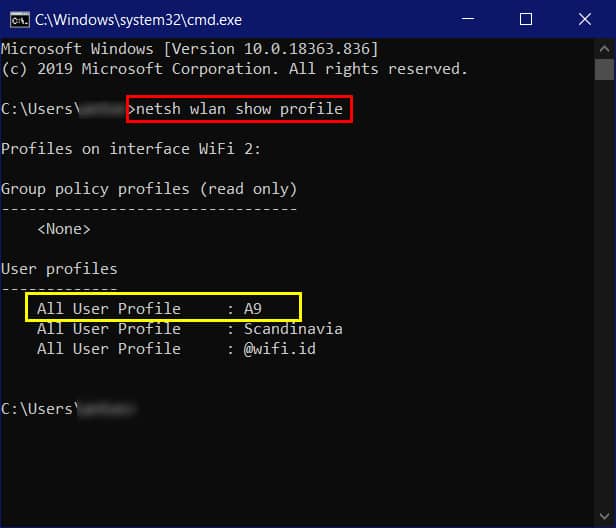Mengunjungi suatu tempat yang memiliki fasilitas WiFi memanglah sangat menguntungkan. Seperti di cafe, mall atau ditempat umum lainnya yang menyediakan WiFi. Karena selain mendapatkan kualitas internet yang bagus yakni memiliki kecepatan internet yang tinggi juga. Itulah mengapa tempat-tempat seperti yang tadi disebutkan selalu menjadi incaran para pengguna internet. Namun, karena pengelola mengetahui akan adanya fasilitas tersebut biasanya WiFi akan diberi password. Tentu diberinya password ini bukan tanpa alasan yakni agar penggunaan WiFi tidak bisa diakses sembarangan, seperti melebihi batas penggunaan kuota misalnya.
Memang adanya password ini memiliki sisi positif dan negatif. Positifnya adalah penggunaan WiFi bisa menjadi lebih baik dan teratur. Negatifnya adalah bagi pengunjung itu sendiri. Biasanya bagi orang yang baru pertama kalinya mendatangi tempat berfasilitas WiFi akan ragu menanyakan password. Atau bagi yang sudah sering maka merasa tidak enak jika seringkali bertanya mengenai apa password WiFi-nya. Hal seperti ini tentu membuat diri kita kadang menjadi tidak nyaman dengan sendirinya.
Cara Mengetahui Password WiFi Hanya dengan Perintah CMD!
Jika kamu sedang membaca artikel ini maka kamu tidak perlu khawatir lagi. Karena pada kesempatan kali ini akan dibahas mengenai bagaimana caranya mengetahui password WiFi dengan berbekal CMD saja. Apa itu CMD? CMD merupakan singkatan dari Command Prompt yang mana tempat untuk memasukan perintah atau sintaks untuk menjalankan sebuah operasi komputer. Lalu bagaimana langkah-langkah eksekusinya? Berikut ini adalah informasi selengkapnya.
- Silakan buka Command Prompt. Bisa melalui dua cara yakni melalui aplikasi RUN dan caranya adalah tekan tombol Winkey + R setelah itu ketikan perintah berikut tanpa kutip: “cmd”. Tekan ENTER atau OK untuk lanjut. Atau cara yang kedua yakni ketik langsung “Command Prompt” di menu Start. Ketika sudah menemukannya jalankan seperti biasa (bukan sebagai admin).
- Jendela CMD sudah terbuka, sekarang ketikan perintah berikut ini: “netsh wlan show profile”. Lanjut dengan tekan ENTER.
- Setelah itu CMD akan menampilkan seluruh WiFi yang pernah terhubung ke komputer atau laptop didalam daftar yang bernama “User Profiles”. Silakan pilih salah satu user yang pernah digunakan untuk mengetahui password-nya.

- Sebagai contoh, penulis mengambil user profile bernama “A9” untuk mengetahui apa password-nya. Silakan ketik perintah berikut ini untuk lanjut: “netsh wlan show profile A9 key=clear”. Perlu diketahui sebuah kata “A9” pada perintah tersebut merupakan user profile dari WiFi penulis. Jadi, silakan ganti nama tersebut dengan user profile yang kamu pilih.
- Gulirkan sedikit halamannya ke bawah lalu pada bagian Security Settings kamu akan melihat Key Content. Pada field atau bagian situlah merupakan password dari WiFi yang digunakan.

- Selesai.
Penutup
Trik ini juga ternyata bermanfaat bagi kamu yang mengalami kelupaan terhadap password yang digunakan. Bagaimana? Tutorialnya sederhana dan mudah bukan? Jika kamu mengikuti tutorial ini dengan baik, maka pasti kamu bisa melakukannya. Dan apabila kamu sudah mengetahuinya maka trik sederhana ini bisa kamu manfaatkan untuk dikemudian hari. Semoga informasi ini bermanfaat dan silakan share bagi yang membutuhkan.